普段、オンラインストレージはDropboxをメインに使っていますが、最近、Google Driveも併用し始めました。というのも、MacBook AirのSSDの容量が一杯になってきたからです。
Dropboxは、ローカルのストレージの内容が、特に意識しなくてもクラウド上に複製される、という動きをします。これを、今は勝手に「複製型」と呼ぶことにしましょうw
そして、これとは別に、NAVERのNドライブのように、指定したファイルをアップロードする、という形のオンラインストレージもあります。これを「アップロード型」と(勝手に)呼びます。細かいことを言うと、Dropboxでもクライアントアプリ経由ではなくて、ブラウザ経由でアップロードすれば同じ形になるのですが、クライアントアプリを入れない運用は超不便なので割愛します。
「複製型」と「アップロード型」の大きな違いは、ローカルにファイルを残すかどうかです。Dropboxのような複製型は、自動的にローカルと同期するため、ローカルでファイルを削除すると、クラウド上でもファイルが消えてしまいます。なので、ローカルストレージの容量の節約にはなりません。
それに対して「アップロード型」は、同期されているわけではないので、アップロードしたファイルを消してもクラウド上のファイルには影響はありません。なので、MacBook Airのようなストレージの小さいマシンを使っていて、ファイルをローカルから退避したい場合に使用できます。
そして本題のGoogle Driveなのですが、この「複製型」と「アップロード型」の混合をすることができます。通常は同期の便利な複製型として使用し、ローカルのストレージが厳しくなってきた時にはアップロードしてローカルからサイズの大きなファイルを削除する、ということができます。
なおかつ、そのサイズの大きなファイルも、容量に余裕があるデスクトップ機では「複製型」として自動的に同期させることができるので、単に外のサーバにアップロードするよりもずっと便利です。
この設定は、Google Driveで、「同期オプション」で、同期するフォルダを選択することで行います。

MacBook Airの方では、ローカルと同期したくないフォルダ(今回は「巨大ファイル退避用」)にチェックを入れず、容量に余裕があるデスクトップ機ではチェックを入れておきます。MacBook Airからファイルを退避したい場合は、ブラウザでGoogle Driveにアクセスすれば、ドラッグ&ドロップでファイルをアップロードできるので、アップロードが終わったらローカルからファイルを削除します。
ということで、容量の少ないSSDマシンにはGoogle Driveが向いてそうなので、Dropboxと使い分けをしていこうと思います。
MacBook AirにベストマッチのオンラインストレージはGoogle Drive?
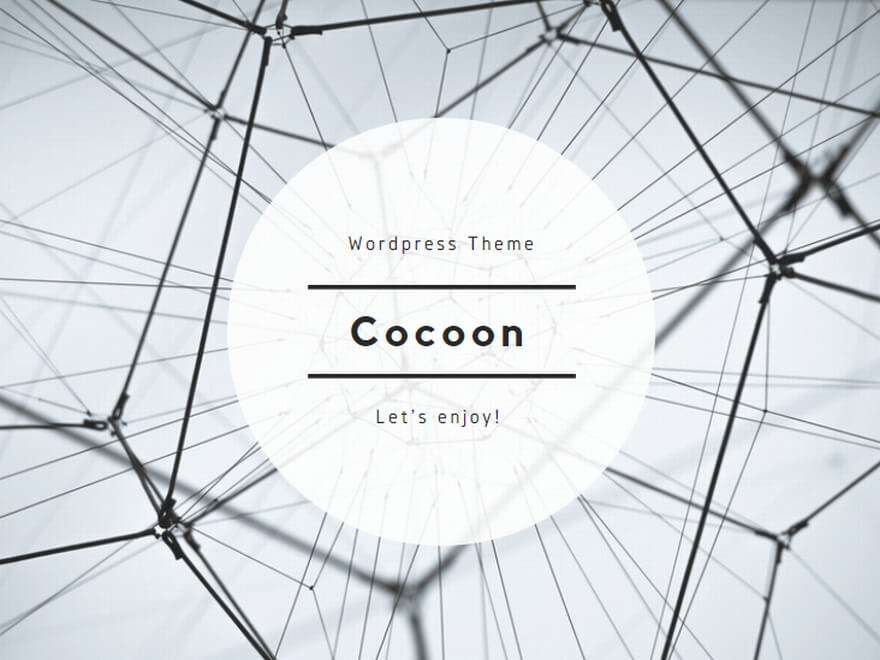 Mac
Mac
コメント